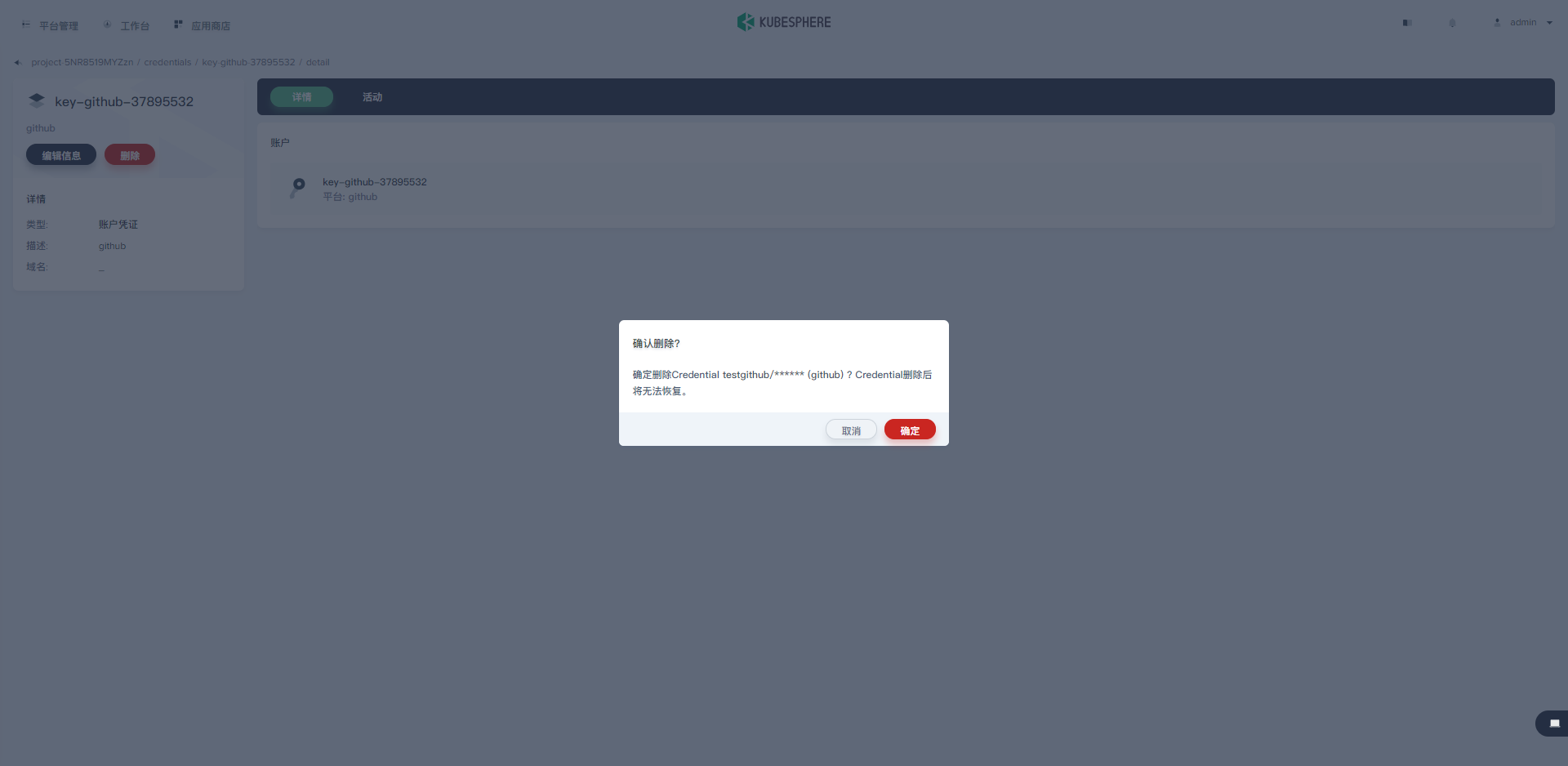- 凭证
- 前提条件
- 创建凭证
- 创建 DockerHub 凭证
- 创建 GitHub 凭证
- 创建 kubeconfig 凭证
- 创建 Harbor 凭证
- 创建 GitLab 凭证
- 管理凭证
凭证
凭证 (Credential) 是包含了敏感数据的对象,例如用户名密码、SSH 密钥和一些 Token 等。流水线运行中,会与很多外部环境交互,如拉取代码,push/pull 镜像,SSH 连接至相关环境中执行脚本等,此过程中需提供一系列凭证,而这些凭证不应明文出现在流水线中,尤其是代码仓库管理 Jenkinsfile 文件的情况,用户需统一管理这些凭证,在流水线中只需要提供凭证的 ID。目前支持以下四种凭证类型:
- 账户凭证:常用于用户名和密码验证登录的代码仓库
- SSH:通过用户名、密码和私钥的方式
- 秘密文本:通过秘钥的方式连接
- kubeconfig:常用于配置跨集群认证,页面将自动获取当前 Kubernetes 集群的 kubeconfig 文件内容
前提条件
- 本示例以 GitLab 和 Harbor 为例,参考前请确保正确安装了 内置 Harbor 和 内置 GitLab。
- 已创建了企业空间和 DevOps 工程并创建了项目普通用户 project-regular,若还未创建请参考 多租户管理快速入门。
创建凭证
以项目 project-regular 登录 KubeSphere,在 devops-demo 的 DevOps 工程点击 凭证,进入凭证管理界面,以下说明几个在 DevOps 工程中常用的凭证。
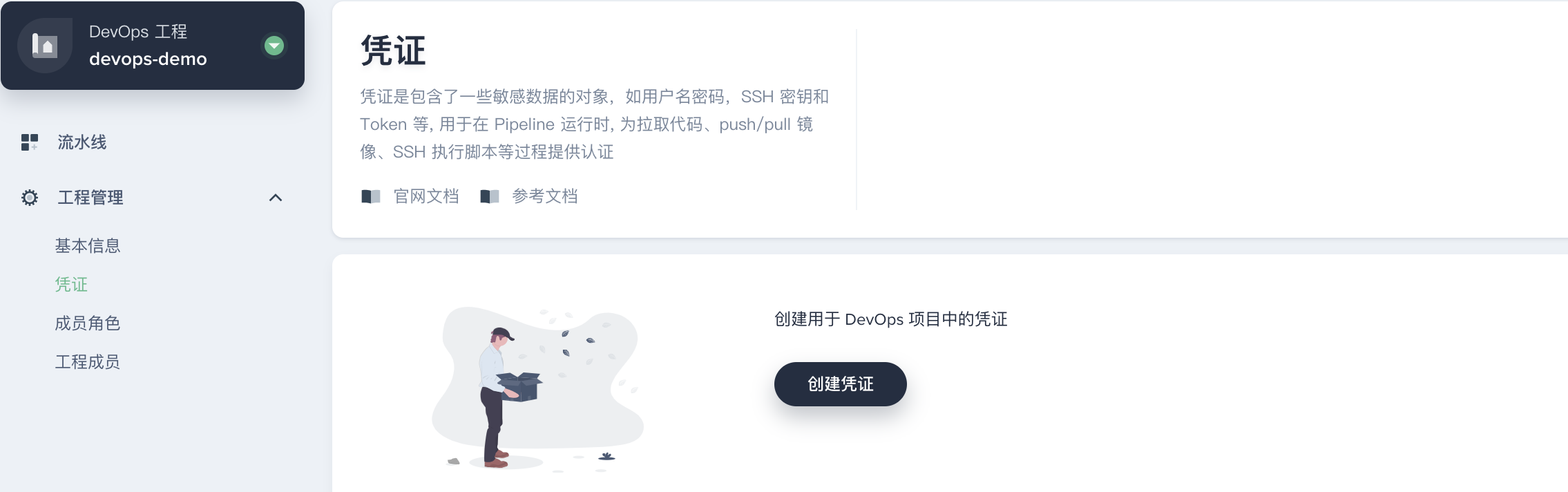
创建 DockerHub 凭证
1、点击 创建,创建一个用于 DockerHub 登录的凭证;
- 凭证 ID:必填,此 ID 将用于仓库中的 Jenkinsfile,此示例中可命名为 dockerhub-id
- 类型:选择 账户凭证
- 用户名:填写您个人的 DockerHub 的用户名
- token / 密码:您个人的 DockerHub 的密码
- 描述信息:介绍凭证,比如此处可以备注为 DockerHub 登录凭证
注意:若用户的凭证信息如账号或密码中包含了
@,$这类特殊符号,可能在运行时无法识别而报错,这类情况需要用户在创建凭证时对密码进行 urlencode 编码,可通过一些第三方网站进行转换 (比如http://tool.chinaz.com/tools/urlencode.aspx),然后再将转换后的输出粘贴到对应的凭证信息中。
2、完成后点击 确定。
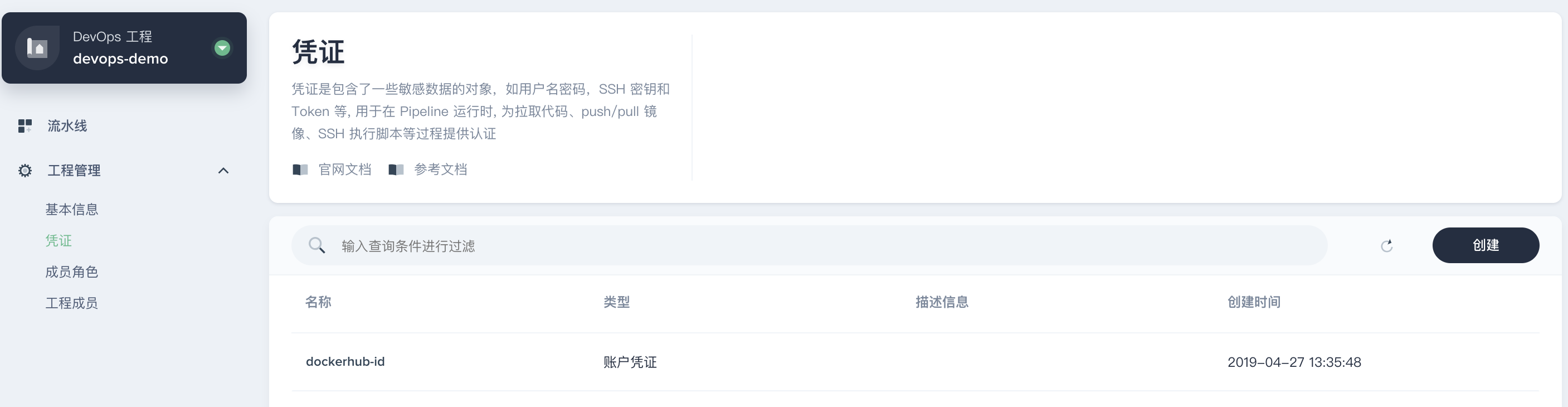
创建 GitHub 凭证
同上,创建一个用于 GitHub 的凭证,凭证 ID 可命名为 github-id,类型选择 账户凭证,输入您个人的 GitHub 用户名和密码,备注描述信息,完成后点击 确定。
创建 kubeconfig 凭证
同上,在 凭证 下点击 创建,创建一个类型为 kubeconfig 的凭证,凭证 ID 可命名为 demo-kubeconfig,完成后点击 确定。
说明:kubeconfig 类型的凭证用于访问接入正在运行的 Kubernetes 集群,在流水线部署步骤将用到该凭证。注意,此处的 Content 将自动获取当前 KubeSphere 中的 kubeconfig 文件内容,若部署至当前 KubeSphere 中则无需修改,若部署至其它 Kubernetes 集群,则需要将其 kubeconfig 文件的内容粘贴至 Content 中。
创建 Harbor 凭证
同上,创建一个用于 内置 Harbor 登录的凭证,此处命名为 harbor-id,类型选择 账户凭证。用户名和密码填写 admin 和 Harbor12345,完成后点击 确定。
创建 GitLab 凭证
同上,创建一个用于 GitLab 的凭证,凭证 ID 命名为 gitlab-id,类型选择 账户凭证,GitLab 默认的管理员账号密码与 KubeSphere 一致,输入 GitLab 用户名 (admin) 和密码 (passw0rd),备注描述信息,完成后点击 确定。
管理凭证
企业大型的工程往往需要与很多环境交互,会用到较多的凭证,KubeSphere 提供了凭证管理的页面,帮助用户统一集中管理这些凭证。
在左侧的工程管理菜单下,点击
凭证,进入凭证管理界面,展示当前工程下的所有可用凭证。点击任意某一凭证,进入其详情页面。在此页面中可进行凭证的编辑,删除以及查看凭证的使用情况等操作。
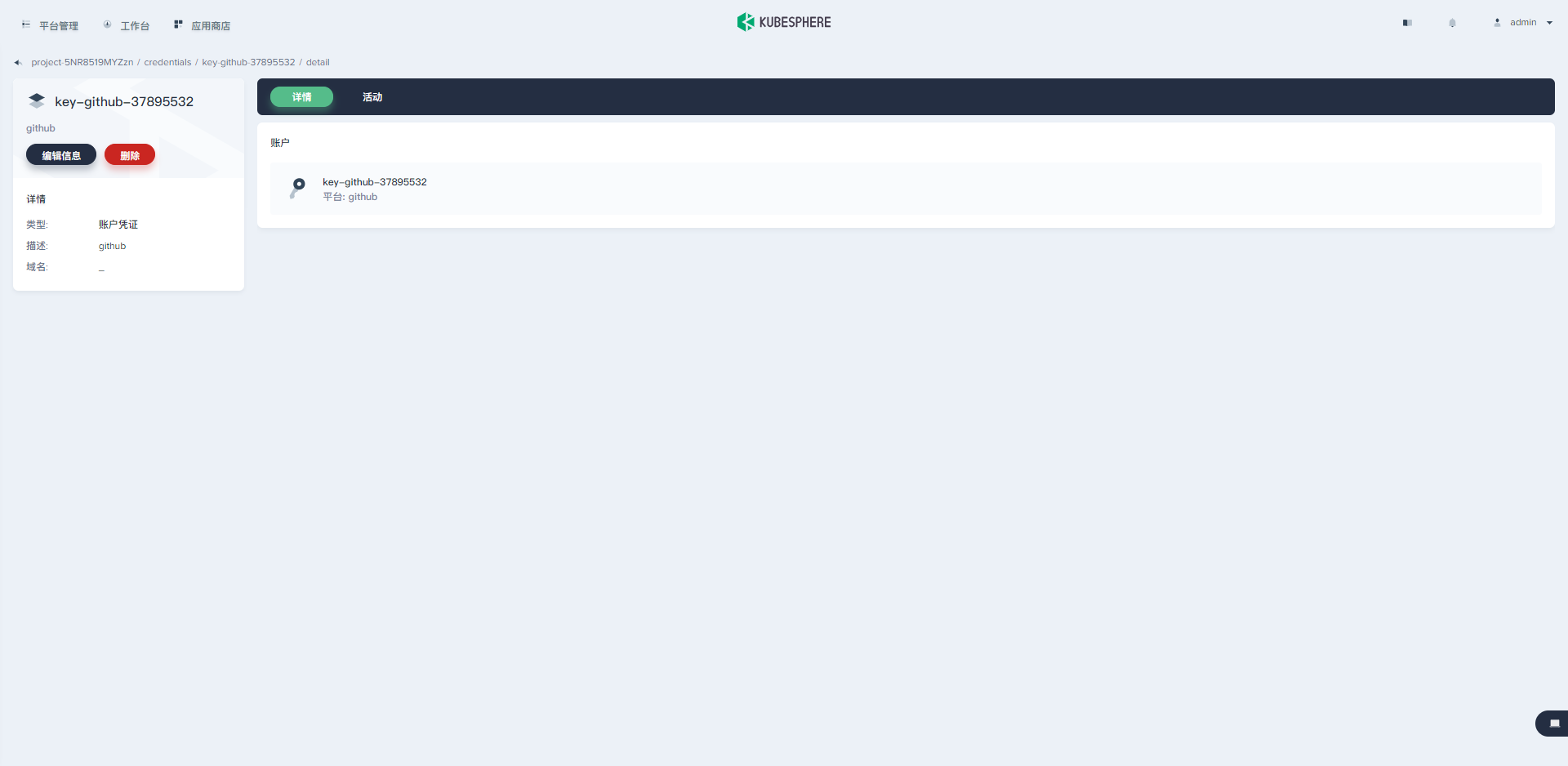
点击左侧编辑信息,弹出窗口,可对凭证进行修改。除凭证 ID,其他都可进行修改。
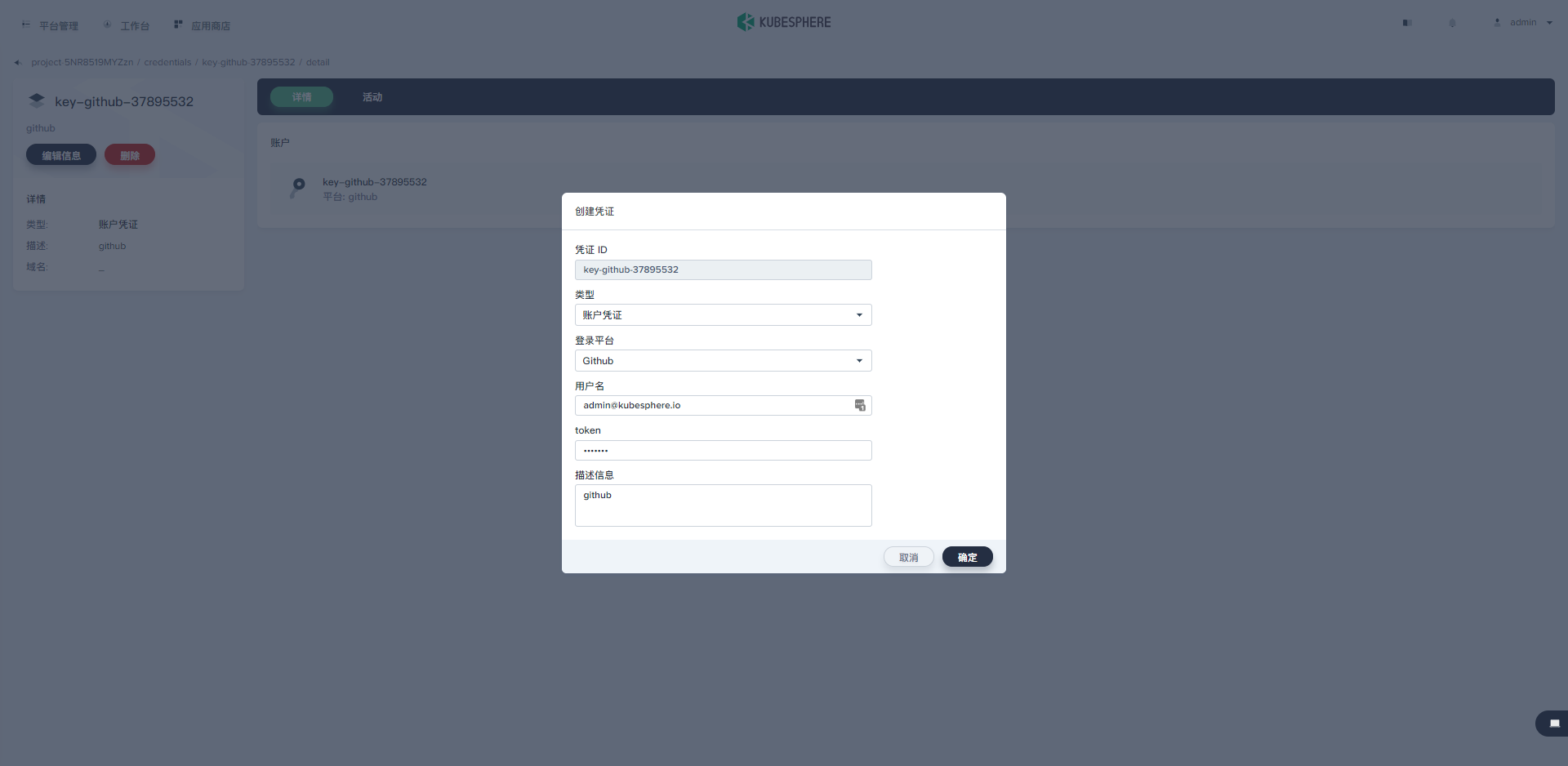
点击删除按钮,可删除此凭证。